对话框QDialog_qdialog设置标题-程序员宅基地
对话框是 GUI 程序中不可或缺的组成部分。很多不能或者不适合放入主窗口的功能组件都必须放在对话框中设置。对话框通常会是一个顶层窗口,出现在程序最上层,用于实现短期任务或者简洁的用户交互。
Qt 中使用QDialog类实现对话框。就像主窗口一样,通常会设计一个类继承QDialog。QDialog(及其子类,以及所有Qt::Dialog类型的类)对于其 parent 指针都有额外的解释:如果 parent 为 NULL,则该对话框会作为一个顶层窗口,否则则作为其父组件的子对话框(此时,其默认出现的位置是 parent 的中心)。
顶层窗口与非顶层窗口的区别在于,顶层窗口在任务栏会有自己的位置,而非顶层窗口则会共享其父组件的位置。
对话框分为模态对话框和非模态对话框。模态对话框,会阻塞同一应用程序中其它窗口的输入,此时不可以对除此对话框之外的其他窗口进行操作。非模态对话框,与此相反。例如记事本的查找对话框,可以在显示查找对话框的同时,继续对其他窗口进行操作。
标准对话框
标准对话框是 Qt 内置的一系列对话框,用于简化开发。事实上有很多对话框都是通用的,比如新建工程、打印设置等。这些对话框在所有程序中几乎相同,因此没有必要在每一个程序中都自己实现这么一个对话框。
Qt 的内置对话框大致分为以下几类:
- QColorDialog 选择颜色;
- QFileDialog 选择文件或者目录;
- QFontDialog 选择字体;
- QInputDialog 允许用户输入一个值,并将其值返回;
- QMessageBox 模态对话框,用于显示信息、询问问题等;
- QPageSetupDialog 为打印机提供纸张相关的选项;
- QPrintDialog 打印机配置;
- QPrintPreviewDialog 打印预览;
- QProgressDialog 显示操作过程。
自定义消息框
Qt 支持模态对话框和非模态对话框。模态与非模态的实现:
- 使用QDialog::exec()实现应用程序级别的模态对话框。
- 使用QDialog::open()实现窗口级别的模态对话框。
- 使用QDialog::show()实现非模态对话框。
模态对话框
Qt 的模态对话框有两种级别(通常默认是应用程序级别的模态):
- 应用程序级别的模态:当该种模态的对话框出现时,用户必须首先对对话框进行交互,直到关闭对话框,然后才能访问程序中其他的窗口。
- 窗口级别的模态:该模态仅仅阻塞与对话框关联的窗口,但是依然允许用户与程序中其它窗口交互。窗口级别的模态尤其适用于多窗口模式。
下面是一个应用程序级别的模态对话框的示例,调用exec()将对话框显示出来。
//模态对话框(不可以对其他窗口进行操作)
//模态创建
QDialog dlg1(this);
dlg1.resize(400,400);
dlg1.setWindowTitle(tr("新建"));
dlg1.exec();
qDebug()<<"模态对话框弹出";具体实现如图所示:

非模态对话框
注意,如果将exec()修改为show(),使用QDialog::show()实现非模态对话框:
QDialog dlg2(this);
dlg2.setWindowTitle("Hellow!");
dlg2.show();将会发现对话框一闪而逝,这是因为,show()函数不会阻塞当前线程,执行dlg2.show();后,对话框会显示出来,然后函数立即返回,代码继续向下执行。此时的dialog 建立在栈上的,show()函数返回,MainWindow::show()函数结束,dialog 超出作用域被析构,因此对话框一闪而逝。
若使用new将 dialog 建立在堆上,就没有这个问题了(用new运算符分配的内存将一直存在,直到使用 delete运算符将其释放或程序结束为止。这种内存的存储持续性为动态,有时被称为自由存储(free store)或堆(heap))。
QDialog*dlg2=new QDialog(this);
dlg2->resize(400,400);
dlg2->setWindowTitle("Hellow!");
dlg2->show();
qDebug()<<"非模态对话框弹出来";这里就会带来另一个问题:dlg2 存在内存泄露!这里dialog 使用 new 在堆上分配空间,却一直没有 delete。解决方案也很简单:将 MainWindow 的指针赋给 dialog 即可,当父对象析构的时候,这个父对象的对象树children()列表中的所有对象也会被析构。
注意,这样做又有一个问题:由于QWidget的 parent 必须是QWidget指针,那就限制了不能将一个普通的 C++ 类指针传给 Qt 对话框。如果dlg2对话框不是在一个界面类中出现,且对内存占用有严格限制的话,当将主窗口作为 parent 时,主窗口不关闭,对话框占用的内存就不会被释放,所以会一直占用内存。在这种情景下,可以设置 QDialog 的WindowAttribute:
QDialog*dlg2=new QDialog(this);
dlg2->resize(400,400);
dlg2->setWindowTitle("Hellow!");
dlg2->show();
dlg2->setAttribute(Qt::WA_DeleteOnClose);此时,setAttribute()函数设置对话框关闭时,自动释放对话框占用的内存。
QMessageBox
QMessageBox用于显示消息提示。通常会使用其提供的几个 static 函数:

about对话框
void about(QWidget *parent, const QString &title, const QString &text)具体实现如图所示:

aboutQt 对话框
该对话框用于显示有关 Qt 的信息。
void aboutQt(QWidget *parent, const QString &title = QString()) 具体实现如图所示: 
critical对话框
这个对话框将显示一个红色的错误符号。可以通过 buttons 参数指明其显示的按钮。默认情况下只有一个 Ok 按钮,可以使用StandardButtons类型指定多种按钮。
QMessageBox::StandardButton critical(QWidget *parent, const QString &title, const QString &text, QMessageBox::StandardButtons buttons = Ok, QMessageBox::StandardButton defaultButton = NoButton)
具体实现如图所示:

information对话框
与QMessageBox::critical()类似,不同之处在于这个对话框提供一个普通信息图标。
QMessageBox::StandardButton information(QWidget *parent, const QString &title, const QString &text, QMessageBox::StandardButtons buttons = Ok, QMessageBox::StandardButton defaultButton = NoButton)
具体实现如图所示:

question对话框
与QMessageBox::critical ()类似,不同之处在于这个对话框提供一个问号图标,并且其显示的按钮是“是”和“否”。
QMessageBox::StandardButton question(QWidget *parent, const QString &title, const QString &text, QMessageBox::StandardButtons buttons = StandardButtons(Yes | No), QMessageBox::StandardButton defaultButton = NoButton)
具体实现如图所示:

补充
还可以通过下面的代码来演示下如何使用QMessageBox:
if (QMessageBox::Yes == QMessageBox::question(this,tr("Question"), tr("Are you OK?"),QMessageBox::Yes | QMessageBox::No,QMessageBox::Yes))
{
QMessageBox::information(this, tr("Hmmm..."),tr("I'm glad to hear that!"));
}
else
{
QMessageBox::information(this, tr("Hmmm..."),tr("I'm sorry!"));
}这里使用QMessageBox::question()来询问一个问题,question()的参数如下:
- 第一个参数是这个对话框的父窗口是 this。QMessageBox是QDialog的子类,这意味着它的初始显示位置将会是在 parent 窗口的中央。
- 第二个参数是对话框的标题。
- 第三个参数是对话框内要显示的内容。
- 第四个参数是关联的按键类型,可以使用或运算符(|)指定对话框应该出现的按钮。比如:一个 Yes 和一个 No。
- 最后一个参数指定默认选择的按钮。
这个函数有一个返回值,用于确定用户点击的是哪一个按钮。按照上述的写法,应该很容易的看出,这是一个模态对话框,因此可以直接获取其返回值。
具体实现如图所示:

QMessageBox类的 static 函数优点是方便使用,缺点也很明显:非常不灵活,只能使用简单的几种形式。为了能够定制QMessageBox细节,必须使用QMessageBox的属性设置 API。如果希望制作一个询问是否保存的对话框,可以使用如下的代码:
QMessageBox msgBox;
msgBox.setText(tr("The document has been modified."));
msgBox.setInformativeText(tr("Do you want to save your changes?"));//用于扩展 text()以向用户提供更多信息。简单地附加到现有文本中。
msgBox.setDetailedText(tr("Differences here..."));//设置要在详细信息区域中显示的文本。
msgBox.setStandardButtons(QMessageBox::Save | QMessageBox::Discard | QMessageBox::Cancel);msgBox.setDefaultButton(QMessageBox::Save);
int ret = msgBox.exec();
switch (ret)
{
case QMessageBox::Save:
qDebug() << "Save document!";
break;
case QMessageBox::Discard:
qDebug() << "Discard changes!";
break;
case QMessageBox::Cancel:
qDebug() << "Close document!";
break;
}msgBox 是一个建立在栈上的QMessageBox实例。设置其主要文本信息为“The document has been modified.”,informativeText 则是会在对话框中显示的简单说明文字。下面使用了一个detailedText,也就是详细信息,当点击了详细信息按钮时,对话框可以自动显示更多信息。自定义的对话框的按钮有三个:保存、丢弃和取消。然后我们使用了exec()使其成为一个模态对话框,根据其返回值进行相应的操作。
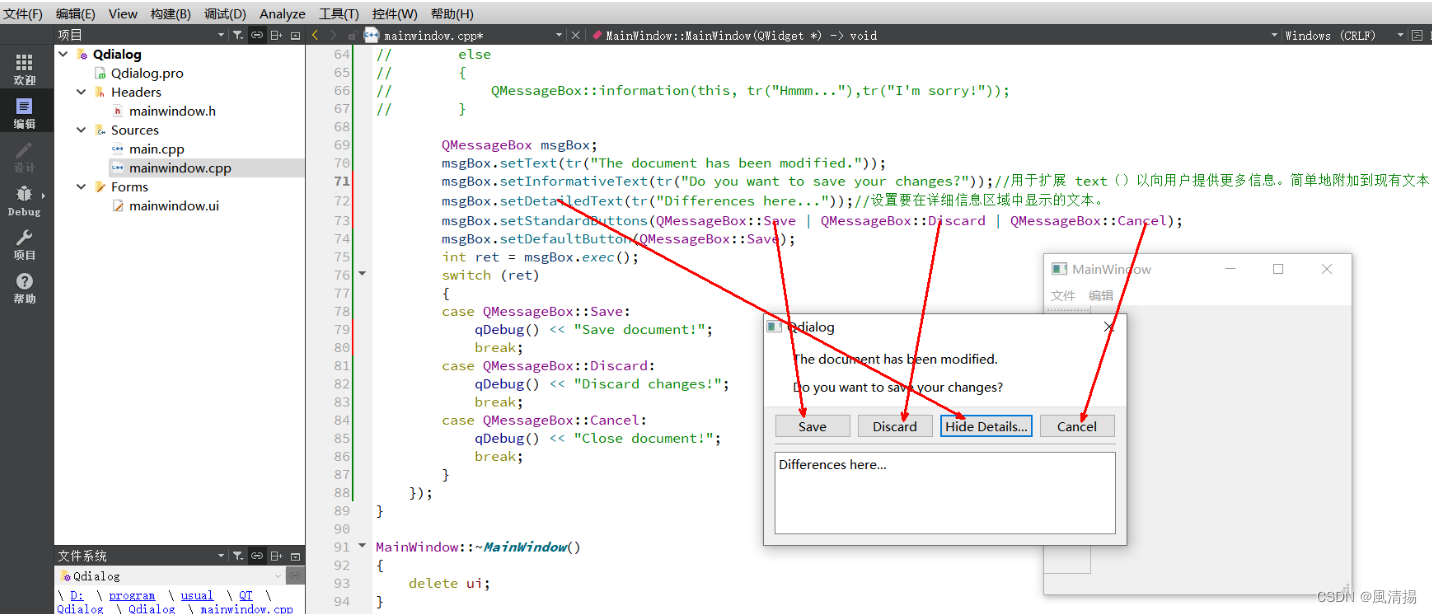
QColorDialog
选择颜色:
static QColor getColor(const QColor &initial = Qt::white,QWidget *parent = nullptr,const QString &title = QString(),ColorDialogOptions options = ColorDialogOptions());
具体实现如图所示:
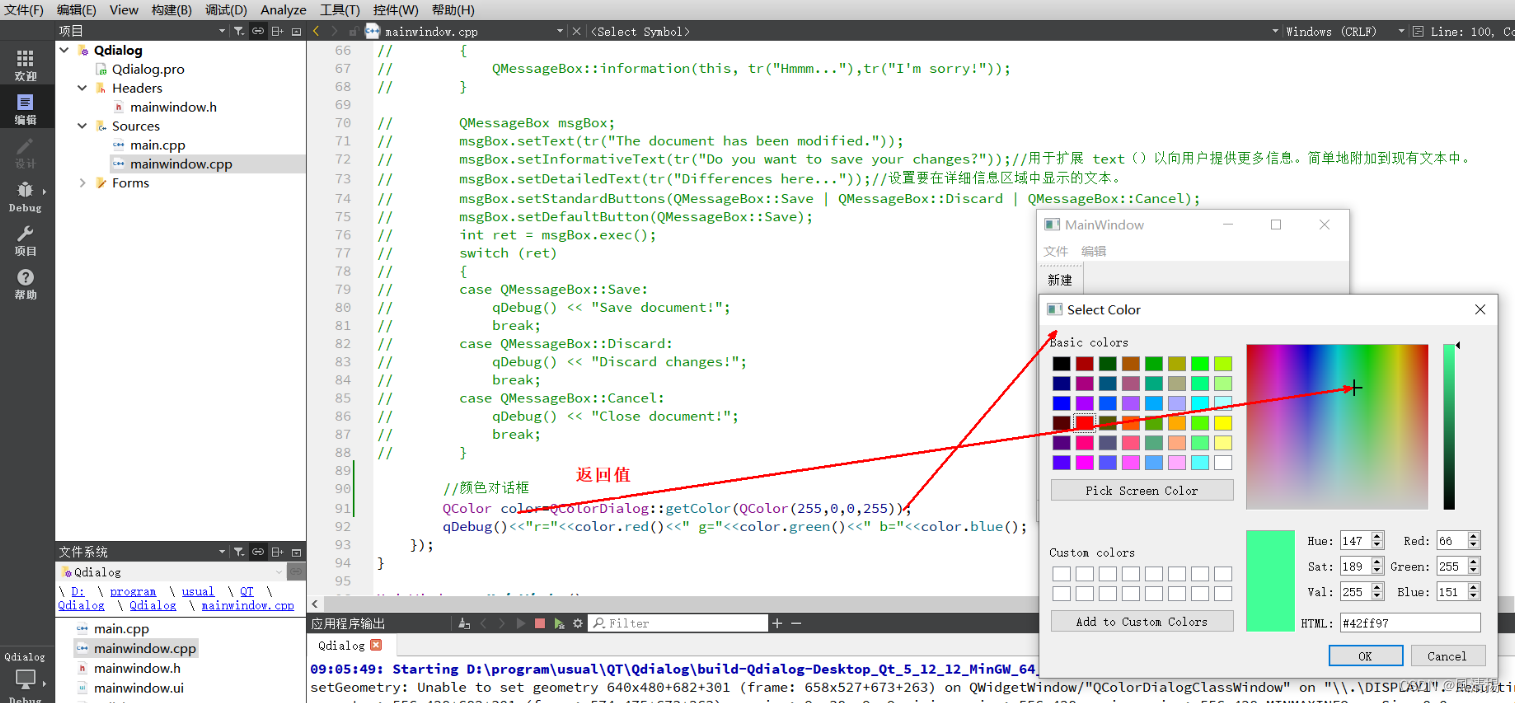
QFontDialog
字体对话框QFontDialog中静态成员函数getFont()执行模式字体对话框并返回字体。
如下:
static QFont getFont(bool *ok, const QFont &initial, QWidget *parent = nullptr, const QString &title = QString(),FontDialogOptions options = FontDialogOptions());具体实现如图所示:
bool flag;
QFont font=QFontDialog::getFont(&flag,QFont("黑体",36));
qDebug()<<"字体:"<<font.family()<<"字号:"<<font.pointSize();
QFileDialog
文件对话框QFileDialog。
实例:编写一个简单的文本文件编辑器,将使用QFileDialog来打开一个文本文件,并将修改过的文件保存到硬盘。
首先,需要创建一个带有文本编辑功能的窗口。
QAction * openAction = new QAction("open",this);
//设置操作的状态提示,状态提示显示在操作的顶级父小组件提供的所有状态栏上。默认包含一个空字符串
openAction->setStatusTip(tr("Open an existing file"));
QAction * saveAction = new QAction("save", this);
saveAction->setStatusTip(tr("Save a new file"));
QMenu *file = menuBar()->addMenu(tr("&File"));
file->addAction(openAction);
file->addAction(saveAction);
QToolBar *toolBar = addToolBar(tr("&File"));
toolBar->addAction(openAction);
toolBar->addAction(saveAction);
QTextEdit * textEdit = new QTextEdit(this);
setCentralWidget(textEdit);如图所示:

在菜单和工具栏添加了两个动作:open和save。接下来是一个QTextEdit类,这个类用于编辑和显示纯文本和富文本。即,不仅可用于显示文本,还可以显示图片、表格等。这里只用它来显示纯文本文件。QMainWindow中有一个setCentralWidget()函数,可以将一个组件作为窗口的中心组件,放在窗口中央显示区。显然,在一个文本编辑器中,文本编辑区textEdit就是这个中心组件,因此将QTextEdit作为这种组件。
使用connect()函数,为这两个QAction对象添加响应的动作:
connect(openAction, &QAction::triggered, this, &MainWindow::openFile);
connect(saveAction, &QAction::triggered, this, &MainWindow::saveFile);其中openFile()和saveFile()两个函数的代码如下:
//打开文件
void MainWindow::openFile()
{
QString path = QFileDialog::getOpenFileName(this,tr("Open File"), "D:\\program\\usual\\QT", tr("Text Files(*.txt)"));
if(!path.isEmpty())
{
QFile file(path);
if (!file.open(QIODevice::ReadOnly | QIODevice::Text))
{
QMessageBox::warning(this, tr("Read File"),tr("Cannot open file:\n%1").arg(path));
return;
}
QTextStream in(&file);
textEdit->setText(in.readAll());
file.close();
}
else
{
QMessageBox::warning(this, tr("Path"),tr("You did not select any file."));
}
}
//保存文件
void MainWindow::saveFile()
{
QString path = QFileDialog::getSaveFileName(this,tr("Open File"), ".", tr("Text Files(*.txt)"));
if(!path.isEmpty())
{
QFile file(path);
if (!file.open(QIODevice::WriteOnly | QIODevice::Text))
{
QMessageBox::warning(this, tr("Write File"),tr("Cannot open file:\n%1").arg(path));
return;
}
QTextStream out(&file);
out << textEdit->toPlainText();
file.close();
}
else
{
QMessageBox::warning(this, tr("Path"),tr("You did not select any file."));
}
}在openFile()函数中,使用QFileDialog::getOpenFileName()来获取需要打开的文件的路径。这个函数原型如下:
static QString getOpenFileName(QWidget *parent = nullptr,const QString &caption = QString(),const QString &dir = QString(),const QString &filter = QString(),QString *selectedFilter = nullptr,Options options = Options());它的所有参数都是可选的,因此在一定程度上说,这个函数也是简单的。这六个参数分别是:
- parent:父窗口。Qt 的标准对话框提供静态函数,用于返回一个模态对话框
- caption:对话框标题;
- dir:对话框打开时的默认目录。“.” 代表程序运行目录;“/” 代表当前盘符的根目录(特指 Windows 平台;Linux 平台当然就是根目录),这个参数也可以是平台相关,比如“C:\\”等;
- filter:过滤器。使用文件对话框可以浏览很多类型的文件,但很多时候仅希望打开特定类型的文件。比如,文本编辑器希望打开文本文件txt,图片浏览器希望打开图片文件jpg。过滤器就是用于过滤特定的后缀名。如果使用“Image Files(*.jpg *.png)”,则只能显示后缀名是 jpg 或者 png 的文件。如果需要多个过滤器,使用“;;”分割,比如“JPEG Files(*.jpg);;PNG Files(*.png)”;
- selectedFilter:默认选择的过滤器;
- options:对话框的一些参数设定。比如只显示文件夹等等,它的取值是enum QFileDialog::Option,每个选项可以使用 | 运算组合起来。
QFileDialog::getOpenFileName()返回值是选择的文件路径。将其赋值给 path。通过判断 path 是否为空,可以确定是否选择了某一文件。只有当用户选择了一个文件时,才执行下面的操作。
在saveFile()中使用的QFileDialog::getSaveFileName()也是类似的。使用这种静态函数,在 Windows、Mac OS 上面都是直接调用本地对话框,但是 Linux 上则是QFileDialog自己的模拟。这暗示了,如果你不使用这些静态函数,而是直接使用QFileDialog进行设置,那么得到的对话框很可能与系统对话框的外观不一致。这一点是需要注意的。
源代码
mainwindow.cpp文件:
#include "mainwindow.h"
#include "ui_mainwindow.h"
#include<QAction>
#include<QDialog>
#include<QDebug>
#include<QMessageBox>
#include<QFontDialog>
#include<QMessageBox>
#include<QColorDialog>
#include<QTextEdit>
#include<QFileDialog>
MainWindow::MainWindow(QWidget *parent)
: QMainWindow(parent)
, ui(new Ui::MainWindow)
{
ui->setupUi(this);
//点击新建按钮创建一个对话框
connect(ui->actionnew,&QAction::triggered,this,[=](){
QAction * openAction = new QAction("open",this);
//设置操作的状态提示,状态提示显示在操作的顶级父小组件提供的所有状态栏上。默认包含一个空字符串
openAction->setStatusTip(tr("Open an existing file"));
QAction * saveAction = new QAction("save", this);
saveAction->setStatusTip(tr("Save a new file"));
QMenu *file = menuBar()->addMenu(tr("&File"));
file->addAction(openAction);
file->addAction(saveAction);
QToolBar *toolBar = addToolBar(tr("&File"));
toolBar->addAction(openAction);
toolBar->addAction(saveAction);
textEdit = new QTextEdit(this);
setCentralWidget(textEdit);
connect(openAction, &QAction::triggered, this, &MainWindow::openFile);
connect(saveAction, &QAction::triggered, this, &MainWindow::saveFile);
});
}
MainWindow::~MainWindow()
{
delete ui;
}
//打开文件
void MainWindow::openFile()
{
QString path = QFileDialog::getOpenFileName(this,tr("Open File"), "D:\\program\\usual\\QT", tr("Text Files(*.txt)"));
if(!path.isEmpty())
{
QFile file(path);
if (!file.open(QIODevice::ReadOnly | QIODevice::Text))
{
QMessageBox::warning(this, tr("Read File"),tr("Cannot open file:\n%1").arg(path));
return;
}
QTextStream in(&file);
textEdit->setText(in.readAll());
file.close();
}
else
{
QMessageBox::warning(this, tr("Path"),tr("You did not select any file."));
}
}
//保存文件
void MainWindow::saveFile()
{
QString path = QFileDialog::getSaveFileName(this,tr("Open File"), ".", tr("Text Files(*.txt)"));
if(!path.isEmpty())
{
QFile file(path);
if (!file.open(QIODevice::WriteOnly | QIODevice::Text))
{
QMessageBox::warning(this, tr("Write File"),tr("Cannot open file:\n%1").arg(path));
return;
}
QTextStream out(&file);
out << textEdit->toPlainText();
file.close();
}
else
{
QMessageBox::warning(this, tr("Path"),tr("You did not select any file."));
}
}mainwindow.h文件:
#ifndef MAINWINDOW_H
#define MAINWINDOW_H
#include<QTextEdit>
#include <QMainWindow>
QT_BEGIN_NAMESPACE
namespace Ui { class MainWindow; }
QT_END_NAMESPACE
class MainWindow : public QMainWindow
{
Q_OBJECT
public:
MainWindow(QWidget *parent = nullptr);
~MainWindow();
private slots:
void saveFile();
void openFile();
private:
Ui::MainWindow *ui;
QTextEdit * textEdit;
};
#endif // MAINWINDOW_H智能推荐
5个超厉害的资源搜索网站,每一款都可以让你的资源满满!_最全资源搜索引擎-程序员宅基地
文章浏览阅读1.6w次,点赞8次,收藏41次。生活中我们无时不刻不都要在网站搜索资源,但就是缺少一个趁手的资源搜索网站,如果有一个比较好的资源搜索网站可以帮助我们节省一大半时间!今天小编在这里为大家分享5款超厉害的资源搜索网站,每一款都可以让你的资源丰富精彩!网盘传奇一款最有效的网盘资源搜索网站你还在为找网站里面的资源而烦恼找不到什么合适的工具而烦恼吗?这款网站传奇网站汇聚了4853w个资源,并且它每一天都会持续更新资源;..._最全资源搜索引擎
Book类的设计(Java)_6-1 book类的设计java-程序员宅基地
文章浏览阅读4.5k次,点赞5次,收藏18次。阅读测试程序,设计一个Book类。函数接口定义:class Book{}该类有 四个私有属性 分别是 书籍名称、 价格、 作者、 出版年份,以及相应的set 与get方法;该类有一个含有四个参数的构造方法,这四个参数依次是 书籍名称、 价格、 作者、 出版年份 。裁判测试程序样例:import java.util.*;public class Main { public static void main(String[] args) { List <Book>_6-1 book类的设计java
基于微信小程序的校园导航小程序设计与实现_校园导航微信小程序系统的设计与实现-程序员宅基地
文章浏览阅读613次,点赞28次,收藏27次。相比于以前的传统手工管理方式,智能化的管理方式可以大幅降低学校的运营人员成本,实现了校园导航的标准化、制度化、程序化的管理,有效地防止了校园导航的随意管理,提高了信息的处理速度和精确度,能够及时、准确地查询和修正建筑速看等信息。课题主要采用微信小程序、SpringBoot架构技术,前端以小程序页面呈现给学生,结合后台java语言使页面更加完善,后台使用MySQL数据库进行数据存储。微信小程序主要包括学生信息、校园简介、建筑速看、系统信息等功能,从而实现智能化的管理方式,提高工作效率。
有状态和无状态登录
传统上用户登陆状态会以 Session 的形式保存在服务器上,而 Session ID 则保存在前端的 Cookie 中;而使用 JWT 以后,用户的认证信息将会以 Token 的形式保存在前端,服务器不需要保存任何的用户状态,这也就是为什么 JWT 被称为无状态登陆的原因,无状态登陆最大的优势就是完美支持分布式部署,可以使用一个 Token 发送给不同的服务器,而所有的服务器都会返回同样的结果。有状态和无状态最大的区别就是服务端会不会保存客户端的信息。
九大角度全方位对比Android、iOS开发_ios 开发角度-程序员宅基地
文章浏览阅读784次。发表于10小时前| 2674次阅读| 来源TechCrunch| 19 条评论| 作者Jon EvansiOSAndroid应用开发产品编程语言JavaObjective-C摘要:即便Android市场份额已经超过80%,对于开发者来说,使用哪一个平台做开发仍然很难选择。本文从开发环境、配置、UX设计、语言、API、网络、分享、碎片化、发布等九个方面把Android和iOS_ios 开发角度
搜索引擎的发展历史
搜索引擎的发展历史可以追溯到20世纪90年代初,随着互联网的快速发展和信息量的急剧增加,人们开始感受到了获取和管理信息的挑战。这些阶段展示了搜索引擎在技术和商业模式上的不断演进,以满足用户对信息获取的不断增长的需求。
随便推点
控制对象的特性_控制对象特性-程序员宅基地
文章浏览阅读990次。对象特性是指控制对象的输出参数和输入参数之间的相互作用规律。放大系数K描述控制对象特性的静态特性参数。它的意义是:输出量的变化量和输入量的变化量之比。时间常数T当输入量发生变化后,所引起输出量变化的快慢。(动态参数) ..._控制对象特性
FRP搭建内网穿透(亲测有效)_locyanfrp-程序员宅基地
文章浏览阅读5.7w次,点赞50次,收藏276次。FRP搭建内网穿透1.概述:frp可以通过有公网IP的的服务器将内网的主机暴露给互联网,从而实现通过外网能直接访问到内网主机;frp有服务端和客户端,服务端需要装在有公网ip的服务器上,客户端装在内网主机上。2.简单的图解:3.准备工作:1.一个域名(www.test.xyz)2.一台有公网IP的服务器(阿里云、腾讯云等都行)3.一台内网主机4.下载frp,选择适合的版本下载解压如下:我这里服务器端和客户端都放在了/usr/local/frp/目录下4.执行命令# 服务器端给执_locyanfrp
UVA 12534 - Binary Matrix 2 (网络流‘最小费用最大流’ZKW)_uva12534-程序员宅基地
文章浏览阅读687次。题目:http://acm.hust.edu.cn/vjudge/contest/view.action?cid=93745#problem/A题意:给出r*c的01矩阵,可以翻转格子使得0表成1,1变成0,求出最小的步数使得每一行中1的个数相等,每一列中1的个数相等。思路:网络流。容量可以保证每一行和每一列的1的个数相等,费用可以算出最小步数。行向列建边,如果该格子是_uva12534
免费SSL证书_csdn alphassl免费申请-程序员宅基地
文章浏览阅读504次。1、Let's Encrypt 90天,支持泛域名2、Buypass:https://www.buypass.com/ssl/resources/go-ssl-technical-specification6个月,单域名3、AlwaysOnSLL:https://alwaysonssl.com/ 1年,单域名 可参考蜗牛(wn789)4、TrustAsia5、Alpha..._csdn alphassl免费申请
测试算法的性能(以选择排序为例)_算法性能测试-程序员宅基地
文章浏览阅读1.6k次。测试算法的性能 很多时候我们需要对算法的性能进行测试,最简单的方式是看算法在特定的数据集上的执行时间,简单的测试算法性能的函数实现见testSort()。【思想】:用clock_t计算某排序算法所需的时间,(endTime - startTime)/ CLOCKS_PER_SEC来表示执行了多少秒。【关于宏CLOCKS_PER_SEC】:以下摘自百度百科,“CLOCKS_PE_算法性能测试
Lane Detection_lanedetectionlite-程序员宅基地
文章浏览阅读1.2k次。fromhttps://towardsdatascience.com/finding-lane-lines-simple-pipeline-for-lane-detection-d02b62e7572bIdentifying lanes of the road is very common task that human driver performs. This is important ..._lanedetectionlite